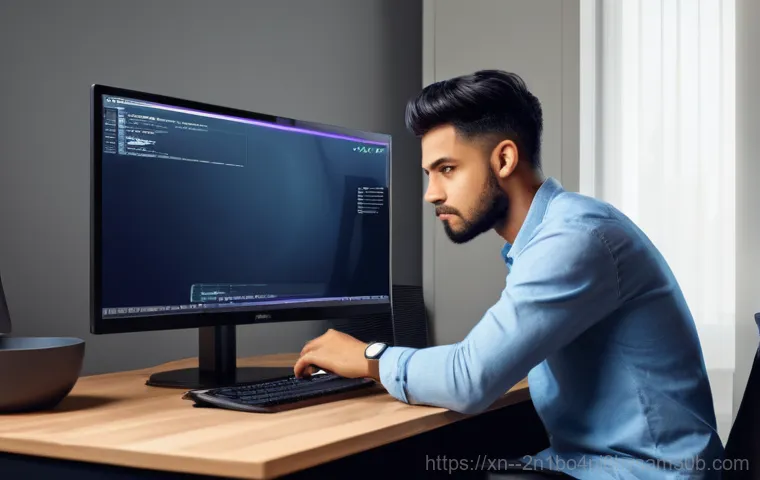“본체 전원은 들어오는데 모니터 화면이 깜깜해서 당황스러웠던 경험, 혹시 있으신가요? 특히 중요한 작업이나 게임을 시작하려는데 ‘신호 없음’ 메시지만 뜬다면 정말 답답하고 스트레스받을 수밖에 없죠. 동대문구 답십리동에서도 이런 문제로 컴퓨터 수리를 요청하는 분들이 적지 않은데요, 대부분 간단한 점검만으로도 해결 가능한 경우가 많습니다.
케이블 연결 문제부터 그래픽 카드, 램(RAM) 접촉 불량까지 원인도 다양하지만, 전문가의 도움 없이도 직접 해결할 수 있는 꿀팁들이 많이 존재합니다. 괜히 걱정만 늘어놓기보다는, 차분하게 몇 가지 단계를 확인해보면 의외로 쉽게 문제를 해결할 수 있을 거예요. 최신 컴퓨터 모니터의 다양한 화면 출력 장애를 한 번에 해결하는 비법, 아래 글에서 확실히 알려드릴게요!”
모니터 화면이 깜깜할 때, 가장 먼저 확인해야 할 것들

케이블 연결 상태 점검: 의외로 놓치기 쉬운 기본!
여러분, 컴퓨터 본체 전원은 멀쩡하게 들어오는데 모니터 화면만 ‘신호 없음’이라고 뜨면서 답답했던 경험, 한두 번쯤은 있으실 거예요. 저도 예전에 급하게 글을 써야 하는데 갑자기 모니터가 먹통이 돼서 정말 멘붕이 왔던 적이 있어요. 그때 너무 당황해서 이것저것 만져보다가 결국 해결했는데, 알고 보니 너무나도 기본적인 문제였더라고요.
바로 모니터와 본체를 연결하는 케이블 문제입니다! HDMI, DP(DisplayPort), DVI, D-SUB 등 다양한 케이블이 있지만, 어떤 종류든 느슨하게 연결되어 있거나 아예 빠져있으면 화면이 나오지 않아요. 특히 케이블을 오래 사용했거나 컴퓨터를 이동시키는 과정에서 살짝 흔들려 접촉 불량이 생기는 경우가 의외로 많답니다.
먼저 모니터 뒷면과 컴퓨터 본체 뒷면에 연결된 케이블을 완전히 뺐다가 꽉 소리가 나게 다시 꽂아보세요. 이때, 케이블이 꺾이거나 손상된 부분은 없는지도 꼼꼼히 확인해 주는 게 좋습니다. 간혹 케이블 자체의 불량으로 인해 신호 전달이 안 되는 경우도 있으니, 여분의 케이블이 있다면 바꿔서 테스트해보는 것도 좋은 방법입니다.
의외로 이런 사소한 연결 문제로 스트레스를 받다가 해결되는 경우가 많으니, 가장 먼저 꼭 확인해 보세요!
모니터 전원 및 입력 소스 확인: 너무나도 당연하지만!
케이블을 재연결했는데도 여전히 모니터 화면이 깜깜하다면, 다음으로 모니터 자체의 전원과 입력 소스를 확인해봐야 해요. “에이, 설마 모니터 전원을 안 켰을까?” 싶겠지만, 저도 가끔 모니터 전원 버튼을 누르지 않았거나 멀티탭 스위치를 깜빡하고 켜지 않아서 당황했던 적이 있거든요.
모니터 자체의 전원 LED가 들어와 있는지, 전원 케이블은 제대로 꽂혀 있는지 한 번 더 확인해 주세요. 그리고 정말 중요한 게 바로 ‘입력 소스’ 설정입니다. 컴퓨터 본체는 HDMI 단자에 연결되어 있는데 모니터 입력 소스가 DVI로 설정되어 있으면 당연히 화면이 안 나오겠죠?
모니터 옆이나 아래쪽에 있는 버튼을 눌러 OSD(On Screen Display) 메뉴에 진입한 후, 현재 컴퓨터와 연결된 케이블 종류(예: HDMI1, DP1)에 맞게 입력 소스를 변경해 주세요. 만약 여러 개의 포트에 연결되어 있다면 하나씩 바꿔가면서 테스트해보는 것도 좋은 방법이에요.
노트북을 연결했을 때는 잘 되는데 데스크톱을 연결하면 안 된다거나, 다른 모니터에서는 잘 나오는데 특정 모니터에서만 문제가 발생한다면, 이 두 가지 단계를 꼭 다시 점검해 보셔야 합니다.
그래픽 카드 문제, 직접 해결해 볼 수 있어요!
그래픽 카드 재장착: 접촉 불량이 주범일 수도?
케이블과 모니터 설정을 다 확인했는데도 여전히 화면이 안 나온다면, 이제 컴퓨터 내부 부품으로 시선을 돌려볼 차례입니다. 그중에서도 모니터 화면 출력과 가장 직결되는 부품은 바로 그래픽 카드(VGA)예요. 그래픽 카드는 컴퓨터 본체 내부에 메인보드에 꽂혀 있는데, 이 그래픽 카드가 제대로 장착되지 않았거나 먼지로 인해 접촉 불량이 생기면 화면 출력이 안 될 수 있습니다.
저도 예전에 PC를 청소하다가 그래픽 카드를 살짝 건드려서 화면이 안 나왔던 아찔한 경험이 있어요. 다행히 다시 제대로 꽂으니 바로 해결됐지만요. 본체 케이스를 열고, 그래픽 카드를 고정하고 있는 걸쇠(또는 나사)를 풀어서 조심스럽게 그래픽 카드를 메인보드 슬롯에서 뽑아냅니다.
이때 너무 힘을 주지 말고 양손으로 살살 흔들면서 뽑아내는 것이 중요해요. 뽑아낸 그래픽 카드의 금색 접촉 부분에 먼지가 있다면 깨끗한 천이나 에어 스프레이로 털어내고, 다시 슬롯에 ‘딸깍’ 소리가 나도록 끝까지 깊숙이 장착해 주세요. 장착 후에는 고정 걸쇠나 나사를 다시 조여 그래픽 카드가 흔들리지 않게 고정하는 것도 잊지 마세요.
이 방법만으로도 많은 분들이 그래픽 카드 문제를 해결하곤 합니다.
내장 그래픽으로 테스트하기: 외장 그래픽 문제인지 확인!
그래픽 카드 재장착으로도 문제가 해결되지 않는다면, 외장 그래픽 카드 자체의 고장일 가능성도 배제할 수 없습니다. 이럴 때는 내장 그래픽으로 테스트해보는 것이 가장 확실한 방법인데요. 대부분의 인텔 CPU나 일부 AMD CPU에는 메인보드에 직접 연결할 수 있는 내장 그래픽 포트(HDMI, DP 등)가 존재합니다.
먼저 본체에서 외장 그래픽 카드에 연결된 모니터 케이블을 뽑아내세요. 그리고 메인보드 뒷면에 있는 모니터 출력 포트(보통 외장 그래픽 포트보다 위에 위치해 있어요)에 모니터 케이블을 연결합니다. 그 후 컴퓨터를 켜서 화면이 정상적으로 나오는지 확인해 보세요.
만약 내장 그래픽으로 연결했을 때 화면이 잘 나온다면, 문제는 외장 그래픽 카드 자체에 있을 확률이 매우 높습니다. 이 경우 외장 그래픽 카드 드라이버 문제일 수도 있고, 하드웨어적인 고장일 수도 있어요. 드라이버 문제라면 안전 모드로 부팅하여 드라이버를 재설치하거나 업데이트해볼 수 있겠지만, 하드웨어 고장이라면 전문 수리점에 의뢰하거나 새 그래픽 카드로 교체하는 것을 고려해야 합니다.
램(RAM) 접촉 불량: 컴퓨터 부팅에 치명적인 영향!
램(RAM) 지우개 신공: 먼지 제거와 재장착의 힘!
모니터 화면이 안 나오는 원인은 그래픽 카드뿐만이 아닙니다. 의외로 램(RAM)의 접촉 불량으로 인해 컴퓨터 부팅 자체가 되지 않거나 화면이 나오지 않는 경우도 흔하게 발생해요. 램은 컴퓨터의 임시 저장 공간 역할을 하는 부품인데, 이 램이 메인보드에 제대로 꽂혀 있지 않거나 슬롯과 접촉하는 금색 부분에 먼지가 끼면 컴퓨터가 켜지더라도 화면 출력이 되지 않을 수 있습니다.
특히 오래된 컴퓨터일수록 먼지나 습기로 인한 접촉 불량 가능성이 높아져요. 저도 한 번은 컴퓨터가 켜지긴 하는데 ‘삐~’ 소리만 나고 화면이 안 나와서 식겁한 적이 있는데, 그때 램을 뽑아서 지우개로 쓱싹쓱싹 금색 부분을 닦아주고 다시 꽂았더니 거짓말처럼 해결된 경험이 있어요.
이걸 흔히 ‘램 지우개 신공’이라고 부르죠. 본체 케이스를 열고, 메인보드에 꽂혀 있는 램 양쪽에 있는 고정 핀을 조심스럽게 옆으로 벌려서 램을 뽑아냅니다. 뽑아낸 램의 금색 접촉면을 깨끗한 지우개로 살살 문질러 닦아준 후, 지우개 찌꺼기를 깨끗하게 털어내세요.
그 후 다시 램 슬롯에 ‘딸깍’ 소리가 나도록 깊숙이 꽂아주면 됩니다. 램을 다시 꽂을 때는 방향이 바뀌지 않도록 주의해야 하며, 여러 개의 램이 꽂혀 있다면 하나씩 뽑아서 테스트해보거나, 슬롯을 바꿔가면서 테스트하는 것도 좋은 방법이에요.
PC 전원은 들어오는데 화면이 안 나올 때, 원인별 대처법
전원 공급 장치(파워 서플라이) 문제 의심해보기
컴퓨터 본체 전원이 들어오는데 모니터 화면만 깜깜한 상황은 정말 미궁에 빠진 듯한 기분이 들게 하죠. 이때 의외로 간과하기 쉬운 부분이 바로 ‘전원 공급 장치(Power Supply)’입니다. 파워 서플라이는 컴퓨터의 모든 부품에 전력을 공급하는 심장과 같은 역할을 하는데요, 이 파워 서플라이가 제 역할을 하지 못하면 특정 부품에 충분한 전력이 공급되지 않아 오작동을 일으킬 수 있습니다.
특히 그래픽 카드처럼 전력을 많이 소모하는 부품의 경우, 파워 서플라이가 불안정하면 제대로 작동하지 않아 화면 출력이 안 될 수 있어요. 만약 컴퓨터 전원이 켜지자마자 팬이 최고 속도로 돌다가 갑자기 멈추거나, ‘삑’하는 경고음이 들린다면 파워 서플라이 문제를 의심해 볼 필요가 있습니다.
파워 서플라이 고장은 개인이 직접 수리하기 어렵고, 다른 부품에 손상을 줄 수 있기 때문에 이 경우엔 전문가의 도움을 받는 것이 가장 안전하고 현명한 방법이에요. 파워 서플라이는 눈으로 고장 여부를 확인하기 어렵지만, 컴퓨터 부팅 시 평소와 다른 소음이나 냄새가 나면 주의 깊게 살펴봐야 합니다.
메인보드 BIOS 설정 초기화: 최후의 수단!
케이블, 그래픽 카드, 램, 심지어 파워 서플라이까지 여러 가지 가능성을 다 점검해 봤는데도 해결이 안 된다면, 이제 메인보드 BIOS/UEFI 설정을 초기화하는 방법을 고려해 볼 수 있습니다. BIOS는 컴퓨터의 가장 기본적인 하드웨어 설정을 담당하는 펌웨어인데, 이 설정이 꼬이거나 잘못 변경되면 부팅 문제나 화면 출력 문제가 발생할 수 있어요.
저도 예전에 오버클럭 설정을 잘못 건드려서 컴퓨터가 아예 안 켜졌던 적이 있는데, 그때 BIOS 초기화로 겨우 살렸던 기억이 생생합니다. BIOS 초기화는 보통 메인보드에 있는 ‘CMOS 클리어 점퍼’를 이용하거나, 메인보드 배터리(수은 전지처럼 생긴 동그란 배터리)를 잠시 뽑았다가 다시 꽂는 방법으로 진행할 수 있어요.
본체 전원을 완전히 끄고 전원 케이블을 뽑은 다음, 메인보드 설명서를 참고하여 CMOS 클리어 점퍼 위치를 찾거나 배터리를 뽑아내 5~10 분 정도 기다렸다가 다시 꽂아주세요. 이 방법은 다소 전문적인 지식이 필요할 수 있으니, 자신이 없다면 다른 해결책을 시도하거나 전문가에게 맡기는 것이 좋습니다.
하지만 잘못된 설정으로 인한 문제라면 이 방법으로 해결될 가능성이 높으니 최후의 수단으로 고려해 보세요.
자가 진단 후에도 해결이 어렵다면 전문가에게!
신뢰할 수 있는 수리점 선택 가이드
위에서 알려드린 여러 가지 자가 진단 방법들을 다 시도해 봤는데도 여전히 모니터 화면이 안 나온다면, 이제는 전문가의 도움을 받는 것이 현명합니다. 컴퓨터 고장은 원인이 너무나도 다양해서 개인이 모든 것을 해결하기는 어려울 때가 많아요. 특히 동대문구 답십리동처럼 컴퓨터 수리점이 많은 지역에서는 어떤 곳을 선택해야 할지 고민될 수 있죠.
신뢰할 수 있는 수리점을 고를 때는 몇 가지 기준을 생각해 봐야 합니다. 우선, 수리 경력과 전문성이 충분한 곳인지 확인하는 것이 중요해요. 너무 저렴한 가격만 내세우는 곳보다는 정품 부품 사용 여부, 명확한 수리 과정 설명, 그리고 사후 서비스 보장 여부를 꼼꼼히 따져보는 것이 좋습니다.
실제 고객들의 솔직한 후기를 참고하거나, 주변 지인에게 추천을 받는 것도 좋은 방법이에요. 컴퓨터는 한 번 고장 나면 일상생활에 큰 불편을 초래하기 때문에, 검증된 전문가에게 맡기는 것이 시간과 비용을 절약하는 가장 확실한 길입니다.
출장 서비스 활용의 장점
“컴퓨터 본체를 들고 수리점까지 가는 것도 일인데…” 하고 망설이는 분들도 분명 계실 거예요. 특히 데스크톱 PC는 부피도 크고 무거워서 이동하는 것 자체가 부담스러울 수 있죠. 이럴 때 빛을 발하는 것이 바로 ‘출장 컴퓨터 수리 서비스’입니다.
동대문구 답십리동을 포함한 많은 지역에서 출장 수리 서비스를 제공하고 있는데요, 전문가가 직접 집이나 사무실로 방문하여 현장에서 문제를 진단하고 해결해 주기 때문에 시간과 노력을 크게 아낄 수 있다는 장점이 있어요. 특히 여러 부품을 테스트해야 하는 복합적인 문제의 경우, 출장 서비스를 통해 현장에서 바로 진단하고 필요한 조치를 받을 수 있어 훨씬 효율적입니다.
갑작스러운 모니터 고장으로 업무나 학습에 차질이 생겼을 때, 당일 출장이 가능한 서비스를 이용하면 빠르게 문제를 해결하고 일상으로 복귀할 수 있답니다. 단, 출장비가 발생할 수 있으니 서비스 요청 전에 미리 비용이나 출장 가능 시간 등을 확인하는 것이 좋습니다.
| 문제 유형 | 의심되는 원인 | 자가 해결 방법 | 전문가 진단 필요 여부 |
|---|---|---|---|
| 모니터 ‘신호 없음’ | 케이블 불량, 모니터 전원/입력 소스, 그래픽 카드 접촉 불량 | 케이블 재연결/교체, 모니터 설정 확인, 그래픽 카드 재장착 | ★★☆☆☆ (자가 해결 가능성 높음) |
| PC 전원 ON, 화면 무반응 (팬 최고 속도) | 그래픽 카드 고장, 램 접촉 불량, 파워 서플라이 문제 | 램 재장착 (지우개 신공), 내장 그래픽 테스트 | ★★★☆☆ (일부 자가 해결, 고장 시 전문가) |
| 부팅 중 ‘삐’ 소리, 화면 무반응 | 램 불량/접촉 불량, 그래픽 카드 불량 | 램 재장착 (지우개 신공) | ★★★★☆ (부품 고장 시 전문가) |
| 화면 깜빡임 또는 깨짐 | 그래픽 카드 드라이버, 케이블 불량, 모니터 불량 | 드라이버 업데이트/재설치, 케이블 교체 | ★★★☆☆ (드라이버 문제 해결 안 될 시) |
| 모든 자가 진단 후에도 해결 안 됨 | 메인보드 고장, 파워 서플라이 고장, 복합적인 부품 불량 | N/A (개인이 해결하기 어려움) | ★★★★★ (무조건 전문가 진단 필수) |
모니터 화면이 깜깜할 때, 가장 먼저 확인해야 할 것들
케이블 연결 상태 점검: 의외로 놓치기 쉬운 기본!
여러분, 컴퓨터 본체 전원은 멀쩡하게 들어오는데 모니터 화면만 ‘신호 없음’이라고 뜨면서 답답했던 경험, 한두 번쯤은 있으실 거예요. 저도 예전에 급하게 글을 써야 하는데 갑자기 모니터가 먹통이 돼서 정말 멘붕이 왔던 적이 있어요. 그때 너무 당황해서 이것저것 만져보다가 결국 해결했는데, 알고 보니 너무나도 기본적인 문제였더라고요.
바로 모니터와 본체를 연결하는 케이블 문제입니다! HDMI, DP(DisplayPort), DVI, D-SUB 등 다양한 케이블이 있지만, 어떤 종류든 느슨하게 연결되어 있거나 아예 빠져있으면 화면이 나오지 않아요. 특히 케이블을 오래 사용했거나 컴퓨터를 이동시키는 과정에서 살짝 흔들려 접촉 불량이 생기는 경우가 의외로 많답니다.
먼저 모니터 뒷면과 컴퓨터 본체 뒷면에 연결된 케이블을 완전히 뺐다가 꽉 소리가 나게 다시 꽂아보세요. 이때, 케이블이 꺾이거나 손상된 부분은 없는지도 꼼꼼히 확인해 주는 게 좋습니다. 간혹 케이블 자체의 불량으로 인해 신호 전달이 안 되는 경우도 있으니, 여분의 케이블이 있다면 바꿔서 테스트해보는 것도 좋은 방법입니다.
의외로 이런 사소한 연결 문제로 스트레스를 받다가 해결되는 경우가 많으니, 가장 먼저 꼭 확인해 보세요!
모니터 전원 및 입력 소스 확인: 너무나도 당연하지만!

케이블을 재연결했는데도 여전히 모니터 화면이 깜깜하다면, 다음으로 모니터 자체의 전원과 입력 소스를 확인해봐야 해요. “에이, 설마 모니터 전원을 안 켰을까?” 싶겠지만, 저도 가끔 모니터 전원 버튼을 누르지 않았거나 멀티탭 스위치를 깜빡하고 켜지 않아서 당황했던 적이 있거든요.
모니터 자체의 전원 LED가 들어와 있는지, 전원 케이블은 제대로 꽂혀 있는지 한 번 더 확인해 주세요. 그리고 정말 중요한 게 바로 ‘입력 소스’ 설정입니다. 컴퓨터 본체는 HDMI 단자에 연결되어 있는데 모니터 입력 소스가 DVI로 설정되어 있으면 당연히 화면이 안 나오겠죠?
모니터 옆이나 아래쪽에 있는 버튼을 눌러 OSD(On Screen Display) 메뉴에 진입한 후, 현재 컴퓨터와 연결된 케이블 종류(예: HDMI1, DP1)에 맞게 입력 소스를 변경해 주세요. 만약 여러 개의 포트에 연결되어 있다면 하나씩 바꿔가면서 테스트해보는 것도 좋은 방법이에요.
노트북을 연결했을 때는 잘 되는데 데스크톱을 연결하면 안 된다거나, 다른 모니터에서는 잘 나오는데 특정 모니터에서만 문제가 발생한다면, 이 두 가지 단계를 꼭 다시 점검해 보셔야 합니다.
그래픽 카드 문제, 직접 해결해 볼 수 있어요!
그래픽 카드 재장착: 접촉 불량이 주범일 수도?
케이블과 모니터 설정을 다 확인했는데도 여전히 화면이 안 나온다면, 이제 컴퓨터 내부 부품으로 시선을 돌려볼 차례입니다. 그중에서도 모니터 화면 출력과 가장 직결되는 부품은 바로 그래픽 카드(VGA)예요. 그래픽 카드는 컴퓨터 본체 내부에 메인보드에 꽂혀 있는데, 이 그래픽 카드가 제대로 장착되지 않았거나 먼지로 인해 접촉 불량이 생기면 화면 출력이 안 될 수 있습니다.
저도 예전에 PC를 청소하다가 그래픽 카드를 살짝 건드려서 화면이 안 나왔던 아찔한 경험이 있어요. 다행히 다시 제대로 꽂으니 바로 해결됐지만요. 본체 케이스를 열고, 그래픽 카드를 고정하고 있는 걸쇠(또는 나사)를 풀어서 조심스럽게 그래픽 카드를 메인보드 슬롯에서 뽑아냅니다.
이때 너무 힘을 주지 말고 양손으로 살살 흔들면서 뽑아내는 것이 중요해요. 뽑아낸 그래픽 카드의 금색 접촉 부분에 먼지가 있다면 깨끗한 천이나 에어 스프레이로 털어내고, 다시 슬롯에 ‘딸깍’ 소리가 나도록 끝까지 깊숙이 장착해 주세요. 장착 후에는 고정 걸쇠나 나사를 다시 조여 그래픽 카드가 흔들리지 않게 고정하는 것도 잊지 마세요.
이 방법만으로도 많은 분들이 그래픽 카드 문제를 해결하곤 합니다.
내장 그래픽으로 테스트하기: 외장 그래픽 문제인지 확인!
그래픽 카드 재장착으로도 문제가 해결되지 않는다면, 외장 그래픽 카드 자체의 고장일 가능성도 배제할 수 없습니다. 이럴 때는 내장 그래픽으로 테스트해보는 것이 가장 확실한 방법인데요. 대부분의 인텔 CPU나 일부 AMD CPU에는 메인보드에 직접 연결할 수 있는 내장 그래픽 포트(HDMI, DP 등)가 존재합니다.
먼저 본체에서 외장 그래픽 카드에 연결된 모니터 케이블을 뽑아내세요. 그리고 메인보드 뒷면에 있는 모니터 출력 포트(보통 외장 그래픽 포트보다 위에 위치해 있어요)에 모니터 케이블을 연결합니다. 그 후 컴퓨터를 켜서 화면이 정상적으로 나오는지 확인해 보세요.
만약 내장 그래픽으로 연결했을 때 화면이 잘 나온다면, 문제는 외장 그래픽 카드 자체에 있을 확률이 매우 높습니다. 이 경우 외장 그래픽 카드 드라이버 문제일 수도 있고, 하드웨어적인 고장일 수도 있어요. 드라이버 문제라면 안전 모드로 부팅하여 드라이버를 재설치하거나 업데이트해볼 수 있겠지만, 하드웨어 고장이라면 전문 수리점에 의뢰하거나 새 그래픽 카드로 교체하는 것을 고려해야 합니다.
램(RAM) 접촉 불량: 컴퓨터 부팅에 치명적인 영향!
램(RAM) 지우개 신공: 먼지 제거와 재장착의 힘!
모니터 화면이 안 나오는 원인은 그래픽 카드뿐만이 아닙니다. 의외로 램(RAM)의 접촉 불량으로 인해 컴퓨터 부팅 자체가 되지 않거나 화면이 나오지 않는 경우도 흔하게 발생해요. 램은 컴퓨터의 임시 저장 공간 역할을 하는 부품인데, 이 램이 메인보드에 제대로 꽂혀 있지 않거나 슬롯과 접촉하는 금색 부분에 먼지가 끼면 컴퓨터가 켜지더라도 화면 출력이 되지 않을 수 있습니다.
특히 오래된 컴퓨터일수록 먼지나 습기로 인한 접촉 불량 가능성이 높아져요. 저도 한 번은 컴퓨터가 켜지긴 하는데 ‘삐~’ 소리만 나고 화면이 안 나와서 식겁한 적이 있는데, 그때 램을 뽑아서 지우개로 쓱싹쓱싹 금색 부분을 닦아주고 다시 꽂았더니 거짓말처럼 해결된 경험이 있어요.
이걸 흔히 ‘램 지우개 신공’이라고 부르죠. 본체 케이스를 열고, 메인보드에 꽂혀 있는 램 양쪽에 있는 고정 핀을 조심스럽게 옆으로 벌려서 램을 뽑아냅니다. 이때 너무 힘을 주지 말고 양손으로 살살 흔들면서 뽑아내는 것이 중요해요.
뽑아낸 램의 금색 접촉면을 깨끗한 지우개로 살살 문질러 닦아준 후, 지우개 찌꺼기를 깨끗하게 털어내세요. 그 후 다시 램 슬롯에 ‘딸깍’ 소리가 나도록 깊숙이 꽂아주면 됩니다. 램을 다시 꽂을 때는 방향이 바뀌지 않도록 주의해야 하며, 여러 개의 램이 꽂혀 있다면 하나씩 뽑아서 테스트해보거나, 슬롯을 바꿔가면서 테스트하는 것도 좋은 방법이에요.
PC 전원은 들어오는데 화면이 안 나올 때, 원인별 대처법
전원 공급 장치(파워 서플라이) 문제 의심해보기
컴퓨터 본체 전원이 들어오는데 모니터 화면만 깜깜한 상황은 정말 미궁에 빠진 듯한 기분이 들게 하죠. 이때 의외로 간과하기 쉬운 부분이 바로 ‘전원 공급 장치(Power Supply)’입니다. 파워 서플라이는 컴퓨터의 모든 부품에 전력을 공급하는 심장과 같은 역할을 하는데요, 이 파워 서플라이가 제 역할을 하지 못하면 특정 부품에 충분한 전력이 공급되지 않아 오작동을 일으킬 수 있습니다.
특히 그래픽 카드처럼 전력을 많이 소모하는 부품의 경우, 파워 서플라이가 불안정하면 제대로 작동하지 않아 화면 출력이 안 될 수 있어요. 만약 컴퓨터 전원이 켜지자마자 팬이 최고 속도로 돌다가 갑자기 멈추거나, ‘삑’하는 경고음이 들린다면 파워 서플라이 문제를 의심해 볼 필요가 있습니다.
파워 서플라이 고장은 개인이 직접 수리하기 어렵고, 다른 부품에 손상을 줄 수 있기 때문에 이 경우엔 전문가의 도움을 받는 것이 가장 안전하고 현명한 방법이에요. 파워 서플라이는 눈으로 고장 여부를 확인하기 어렵지만, 컴퓨터 부팅 시 평소와 다른 소음이나 냄새가 나면 주의 깊게 살펴봐야 합니다.
메인보드 BIOS 설정 초기화: 최후의 수단!
케이블, 그래픽 카드, 램, 심지어 파워 서플라이까지 여러 가지 가능성을 다 점검해 봤는데도 해결이 안 된다면, 이제 메인보드 BIOS/UEFI 설정을 초기화하는 방법을 고려해 볼 수 있습니다. BIOS는 컴퓨터의 가장 기본적인 하드웨어 설정을 담당하는 펌웨어인데, 이 설정이 꼬이거나 잘못 변경되면 부팅 문제나 화면 출력 문제가 발생할 수 있어요.
저도 예전에 오버클럭 설정을 잘못 건드려서 컴퓨터가 아예 안 켜졌던 적이 있는데, 그때 BIOS 초기화로 겨우 살렸던 기억이 생생합니다. BIOS 초기화는 보통 메인보드에 있는 ‘CMOS 클리어 점퍼’를 이용하거나, 메인보드 배터리(수은 전지처럼 생긴 동그란 배터리)를 잠시 뽑았다가 다시 꽂는 방법으로 진행할 수 있어요.
본체 전원을 완전히 끄고 전원 케이블을 뽑은 다음, 메인보드 설명서를 참고하여 CMOS 클리어 점퍼 위치를 찾거나 배터리를 뽑아내 5~10 분 정도 기다렸다가 다시 꽂아주세요. 이 방법은 다소 전문적인 지식이 필요할 수 있으니, 자신이 없다면 다른 해결책을 시도하거나 전문가에게 맡기는 것이 좋습니다.
하지만 잘못된 설정으로 인한 문제라면 이 방법으로 해결될 가능성이 높으니 최후의 수단으로 고려해 보세요.
자가 진단 후에도 해결이 어렵다면 전문가에게!
신뢰할 수 있는 수리점 선택 가이드
위에서 알려드린 여러 가지 자가 진단 방법들을 다 시도해 봤는데도 여전히 모니터 화면이 안 나온다면, 이제는 전문가의 도움을 받는 것이 현명합니다. 컴퓨터 고장은 원인이 너무나도 다양해서 개인이 모든 것을 해결하기는 어려울 때가 많아요. 특히 동대문구 답십리동처럼 컴퓨터 수리점이 많은 지역에서는 어떤 곳을 선택해야 할지 고민될 수 있죠.
신뢰할 수 있는 수리점을 고를 때는 몇 가지 기준을 생각해 봐야 합니다. 우선, 수리 경력과 전문성이 충분한 곳인지 확인하는 것이 중요해요. 너무 저렴한 가격만 내세우는 곳보다는 정품 부품 사용 여부, 명확한 수리 과정 설명, 그리고 사후 서비스 보장 여부를 꼼꼼히 따져보는 것이 좋습니다.
실제 고객들의 솔직한 후기를 참고하거나, 주변 지인에게 추천을 받는 것도 좋은 방법이에요. 컴퓨터는 한 번 고장 나면 일상생활에 큰 불편을 초래하기 때문에, 검증된 전문가에게 맡기는 것이 시간과 비용을 절약하는 가장 확실한 길입니다.
출장 서비스 활용의 장점
“컴퓨터 본체를 들고 수리점까지 가는 것도 일인데…” 하고 망설이는 분들도 분명 계실 거예요. 특히 데스크톱 PC는 부피도 크고 무거워서 이동하는 것 자체가 부담스러울 수 있죠. 이럴 때 빛을 발하는 것이 바로 ‘출장 컴퓨터 수리 서비스’입니다.
동대문구 답십리동을 포함한 많은 지역에서 출장 수리 서비스를 제공하고 있는데요, 전문가가 직접 집이나 사무실로 방문하여 현장에서 문제를 진단하고 해결해 주기 때문에 시간과 노력을 크게 아낄 수 있다는 장점이 있어요. 특히 여러 부품을 테스트해야 하는 복합적인 문제의 경우, 출장 서비스를 통해 현장에서 바로 진단하고 필요한 조치를 받을 수 있어 훨씬 효율적입니다.
갑작스러운 모니터 고장으로 업무나 학습에 차질이 생겼을 때, 당일 출장이 가능한 서비스를 이용하면 빠르게 문제를 해결하고 일상으로 복귀할 수 있답니다. 단, 출장비가 발생할 수 있으니 서비스 요청 전에 미리 비용이나 출장 가능 시간 등을 확인하는 것이 좋습니다.
| 문제 유형 | 의심되는 원인 | 자가 해결 방법 | 전문가 진단 필요 여부 |
|---|---|---|---|
| 모니터 ‘신호 없음’ | 케이블 불량, 모니터 전원/입력 소스, 그래픽 카드 접촉 불량 | 케이블 재연결/교체, 모니터 설정 확인, 그래픽 카드 재장착 | ★★☆☆☆ (자가 해결 가능성 높음) |
| PC 전원 ON, 화면 무반응 (팬 최고 속도) | 그래픽 카드 고장, 램 접촉 불량, 파워 서플라이 문제 | 램 재장착 (지우개 신공), 내장 그래픽 테스트 | ★★★☆☆ (일부 자가 해결, 고장 시 전문가) |
| 부팅 중 ‘삐’ 소리, 화면 무반응 | 램 불량/접촉 불량, 그래픽 카드 불량 | 램 재장착 (지우개 신공) | ★★★★☆ (부품 고장 시 전문가) |
| 화면 깜빡임 또는 깨짐 | 그래픽 카드 드라이버, 케이블 불량, 모니터 불량 | 드라이버 업데이트/재설치, 케이블 교체 | ★★★☆☆ (드라이버 문제 해결 안 될 시) |
| 모든 자가 진단 후에도 해결 안 됨 | 메인보드 고장, 파워 서플라이 고장, 복합적인 부품 불량 | N/A (개인이 해결하기 어려움) | ★★★★★ (무조건 전문가 진단 필수) |
글을 마치며
오늘은 ‘컴퓨터 모니터 화면이 안 나올 때’ 누구나 쉽게 시도해 볼 수 있는 자가 진단법과 해결 꿀팁들을 자세히 알아봤습니다. 막상 이런 문제가 발생하면 당황하기 쉽지만, 차근차근 점검해보면 의외로 간단하게 해결되는 경우가 많아요. 제가 직접 겪었던 경험들을 바탕으로 알려드린 정보들이 여러분의 답답함을 조금이나마 해소하는 데 도움이 되었기를 바랍니다. 혹시 모든 방법을 시도했는데도 해결이 어렵다면, 주저하지 마시고 전문가의 도움을 받는 것이 가장 현명한 선택이라는 점, 꼭 기억해주세요!
알아두면 쓸모 있는 정보
1. 컴퓨터를 장시간 사용하지 않을 때는 멀티탭 전원을 끄거나 전원 케이블을 분리하여 불필요한 전력 소모를 막고, 전자파 노출도 줄일 수 있습니다.
2. 주기적으로 본체 내부를 청소하여 먼지를 제거하는 것은 컴퓨터 수명을 연장하고 부품 고장을 예방하는 데 매우 중요해요. 에어 스프레이를 활용하면 좋습니다.
3. 모니터 케이블을 교체할 때는 반드시 컴퓨터와 모니터 전원을 모두 끄고 작업해야 예상치 못한 쇼트나 고장을 방지할 수 있습니다.
4. 외장 그래픽 카드 드라이버는 항상 최신 버전으로 유지하는 것이 중요해요. 제조사 홈페이지에서 최신 드라이버를 다운로드하여 설치해주면 게임이나 영상 작업 시 성능 향상에 도움이 됩니다.
5. 컴퓨터 부품을 교체하거나 수리할 때는 정전기 방지 장갑을 착용하거나, 금속 부분을 한 번 만져 몸의 정전기를 제거한 후 작업해야 부품 손상을 막을 수 있습니다.
중요 사항 정리
모니터 화면이 나오지 않을 때는 당황하지 않고, 첫째 케이블 연결과 모니터 입력 소스를 확인하세요. 둘째, 본체 내부의 그래픽 카드와 램의 재장착을 시도해 보세요. 셋째, 내장 그래픽으로 테스트하여 외장 그래픽 카드의 고장 여부를 판별하고, 마지막으로 이 모든 방법으로 해결되지 않으면 신뢰할 수 있는 전문가의 도움을 받는 것이 시간과 비용을 절약하는 가장 효율적인 방법입니다.
자주 묻는 질문 (FAQ) 📖
질문: 모니터 화면이 안 나올 때 가장 먼저 확인해야 할 건 대체 뭔가요? 혹시 제가 뭘 놓치고 있는 건 아닐까요?
답변: 아, 정말 당황스러우셨겠어요! 본체 전원은 들어오는데 모니터가 깜깜하면 제일 먼저 확인해야 할 건 바로 케이블이에요. 제가 직접 수많은 경우를 겪어보니, 대부분의 문제가 여기서 시작하고 끝나더라고요.
모니터 전원 케이블부터 본체와 모니터를 연결하는 HDMI, DP 같은 신호 케이블까지 모두 한 번씩 뽑았다가 ‘딸깍’ 소리가 나도록 다시 꽉 끼워보세요. 의외로 살짝 헐거워져서 신호가 안 가는 경우가 많아요. 그리고 모니터 자체의 ‘입력 소스’ 설정도 꼭 확인해봐야 해요.
가끔 HDMI1 에 연결해놓고 모니터 설정은 DP로 되어 있는 황당한 상황도 있거든요. 이건 마치 문을 두드려놓고 아무도 안 계신다고 하는 격이랄까요? 간단하지만 정말 중요한 첫걸음이니 꼭 점검해보세요!
질문: 케이블도 꼼꼼히 다시 꽂아보고 입력 소스도 다 확인했는데 여전히 모니터 화면이 안 나와요. 그럼 이제 뭘 해봐야 할까요?
답변: 으음, 여기까지 확인했는데도 안 된다면 이제 조금 더 깊숙한 곳을 들여다봐야 할 때예요. 제 경험상 이럴 때는 그래픽 카드나 램(RAM) 쪽 문제일 가능성이 아주 높습니다. 본체 전원을 켰을 때 혹시 그래픽 카드 팬이 미친 듯이 시끄럽게 돌거나, 평소와 다른 소음이 들린다면 그래픽 카드 접촉 불량이나 고장을 의심해볼 수 있어요.
본체 옆면을 조심스럽게 열고 그래픽 카드를 살짝 뽑아보세요. 그리고 금색 단자 부분을 일반 지우개로 살살 문질러 닦은 다음, 다시 메인보드 슬롯에 꽉 끼워보세요. 램(RAM)도 마찬가지로 두 개 이상 꽂혀 있다면 하나씩 뽑아 지우개로 닦아보고 다시 끼우면서 화면이 들어오는지 확인하는 방법도 아주 효과적입니다.
저도 예전에 이렇게 램을 뺐다 꽂는 것만으로 해결해서 밤새 끙끙 앓던 문제를 시원하게 해결했던 기억이 있어요!
질문: 그래픽 카드랑 램까지 직접 해봤는데도 모니터 화면이 계속 깜깜해요. 혹시 저만 해결이 안 되는 건가요? 이제 정말 답이 없는 걸까요?
답변: 어이구, 정말 속상하시겠어요. 하지만 아직 포기하기는 일러요! 이쯤 되면 모니터 자체의 문제인지, 아니면 본체 내부에 다른 문제가 있는 건지 정확하게 판단하는 게 중요합니다.
만약 집에 혹시 다른 여분의 모니터가 있다면 현재 안 나오는 컴퓨터에 연결해보세요. 다른 모니터에서는 화면이 잘 나온다면 기존 모니터 고장일 확률이 아주 높고요, 다른 모니터도 역시 깜깜하다면 본체 내부에 더 복잡한 문제가 있을 가능성이 큽니다. 예를 들면 메인보드의 문제거나, 파워 서플라이 불량일 수도 있죠.
이 단계까지 오셨다면 무리해서 혼자 더 고치려 하기보다는, 전문가의 도움을 받는 것이 시간과 비용을 아끼는 가장 현명한 방법이에요. 저도 이 단계에서 괜히 혼자 끙끙 앓다가 결국 동네 컴퓨터 수리점 사장님께 맡겨서 시원하게 해결했던 경험이 여러 번 있답니다. 전문가는 금방 원인을 찾아내서 해결해줄 거예요!